
えええええええええ゛ぇぇ~~~~~!WordPressの管理画面に入れないジャン!!!

落ち着いて!!!!
2021/6/18 プラグインを更新していたら突然管理画面でエラーが出て、死ぬほど焦りませんでしたか?ネットで探しても誰も騒いでいない…(12:00ごろ)
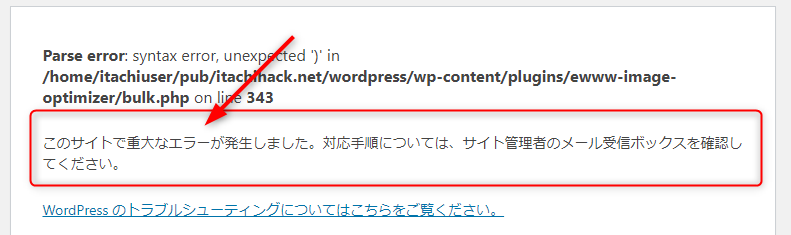
実はEWWW Image Optimizerに不具合があったみたいです。
私はつい3日前にWordPressでブログを立ち上げ始めたばかりの、完全ブログ初心者ですが、Twitterで検索してみたところ情報を見つけることができ、解決することができました。
この記事では、EWWW Image Optimizerを更新したことで、管理画面に入れなくなってしまった状態から、回復を行う方法と不具合を回避し最新版のEWWW Image Optimizerが利用できるように改善する方法を解説しています。
この記事を読むと、WordPressの管理画面に入れなくなってしまって、DBリカバリーしないとかと滅入っている状態から、健全なメンタルに戻ることができます。
結論として、やることは以下の通りです。
- WordPressリカバリーモードに入る
- EWWW Image Optimizerを無効化する
- EWWW Image Optimizerをロールバックする・PHPのバージョンをあげる
再現環境
不具合発生時の状況はこんな感じでした。
| EWWW Image Optimizer | 6.1.6 |
| PHP | 7.2以下 |
どうやらPHPとの組み合わせ問題なので、アプローチとしては以下のどちらか。PHPをあげたいか? EWWWの利用を継続したいかが分かれ道になります。
- WordPressリカバリーモードに入る
- EWWW Image Optimizerを無効化する
- EWWW Image Optimizerをロールバックする・PHPのバージョンをあげる
対処方法
PHPをあげても良い場合

自分が契約しているレンタルサーバーの管理画面で作業してネ。

ちなみにこのブログは、リトルサーバーのリトルプランで運営しているよ。
石を投げれば必ず当たるぐらい鉄板になっているConoHa WINGや、XServerなんかと比べると、ものすごくマイナーではあるんだけど…

最低価格150円/月から、最強プランを選択したとしても、ConoHa WINGの半額程度という超低価格でありながらも実は高速なのがウリなのヨネ
1.レンタルサーバーの管理コンソールに入る
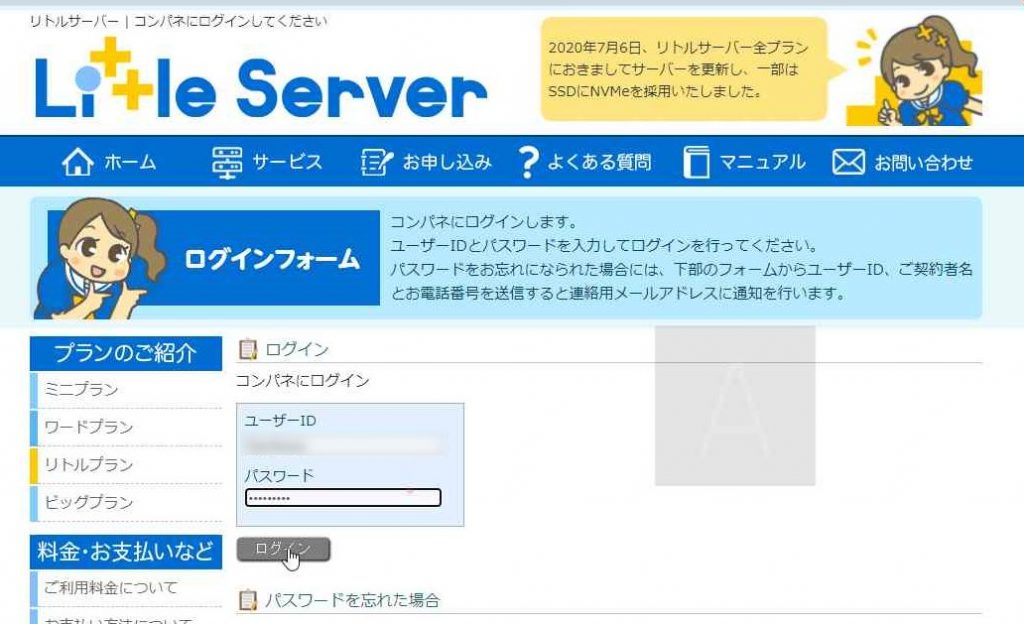
2.PHPを更新する
PHP設定画面を呼び出し
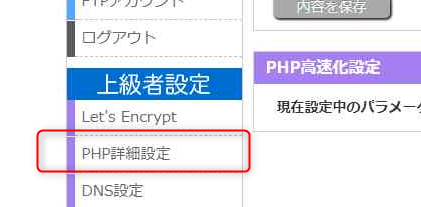
PHPのバージョンを確認し、7.4以上に更新します。(たぶん7.3でもOK)
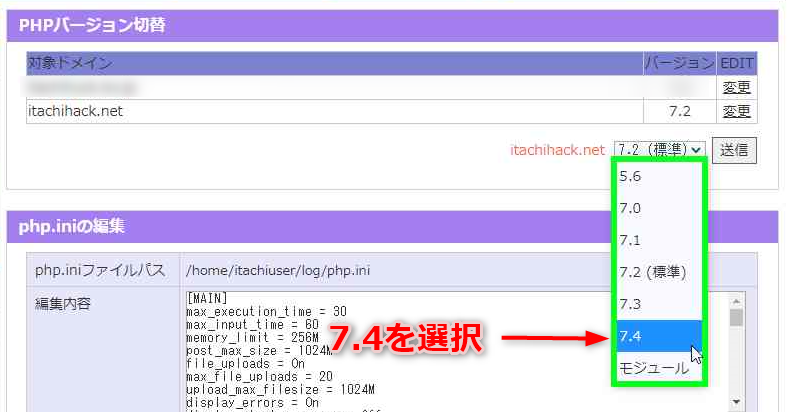
バージョンの選択が正しいか確認して、送信ボタンをクリックしてください。
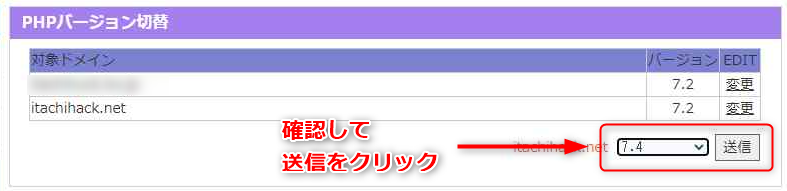
変更が完了したこと、バージョンが正しいかを確認して、完了です。

PHPはあげたくない場合

逆にPHPをバージョンアップしちゃうと、他のプラグインが動作不良起こすんだなんて場合ダゼ。

WordPressのリカバリーモードで入って、プラグインを無効化するか、ロールバックすることで対処するヨ。
1.WordPress管理画面にリカバリーモードで入る
WordPress管理用のメールを確認してみると、障害発生を知らせる内容と、リカバリーモードでログインする為のURLが書かれているので、そちらをクリック
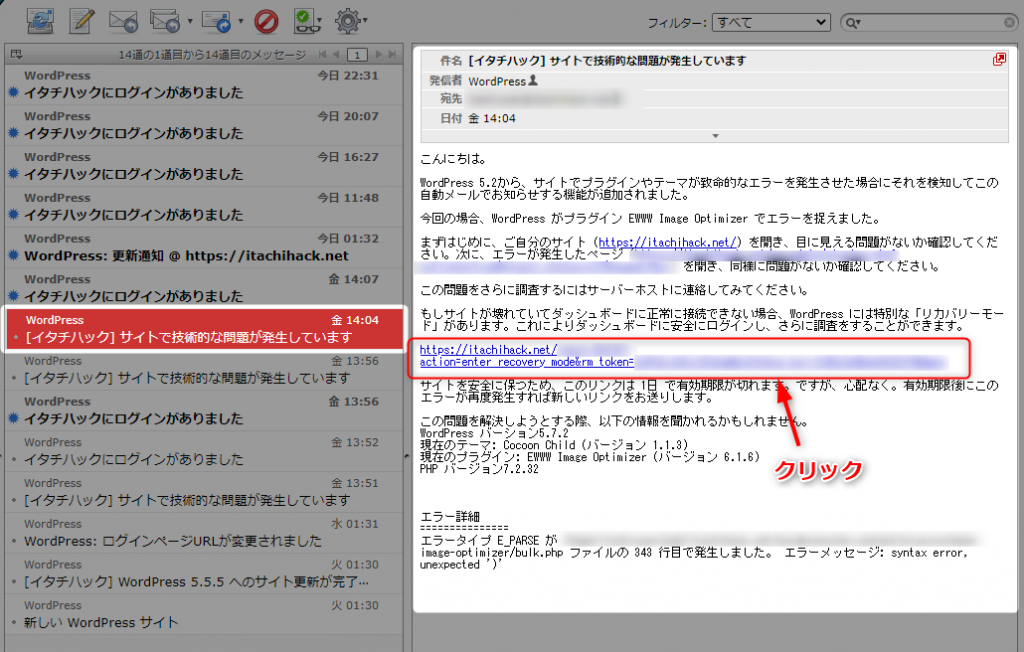
ちなみにメールにはこんな感じで、エラーの詳細がかかれていますネ。
エラー詳細
===============
エラータイプ E_PARSE が /home/*************/plugins/ewww-image-optimizer/bulk.php ファイルの 343 行目で発生しました。 エラーメッセージ: syntax error, unexpected ')'リカバリーモードでログインすると、WordPressの管理画面で「リカバリーモード」と表示されています。
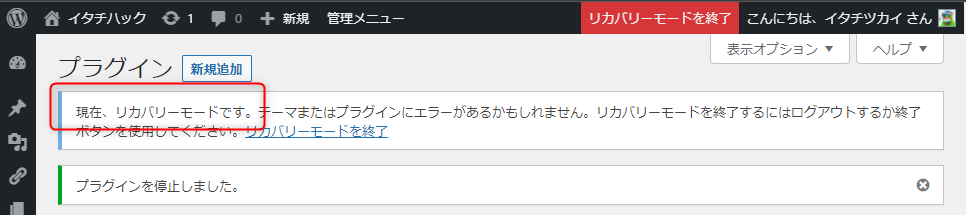
2.プラグイン管理画面に切替て、EWWW Image Optimizerを無効化するか、ロールバック
EWWW Image Optimizerを無効化する場合
無効化をクリックします。

EWWW Image Optimizerをロールバックする場合
ロールバックにもいろいろあると思いますが、私はこちらのプラグインを利用しています。

Rollbackをクリックします。

EWWW Image Optimizerの動作していた際のバージョンを選択します。
私の場合は6.1.5です。

更新バージョンが正しいか確認し、Rollbackをクリックしてください。
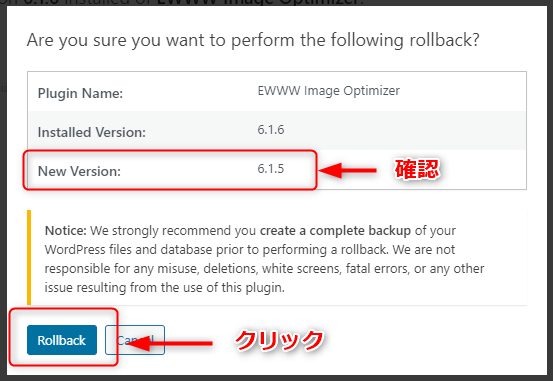
結果を確認し、有効化をクリックしてください。
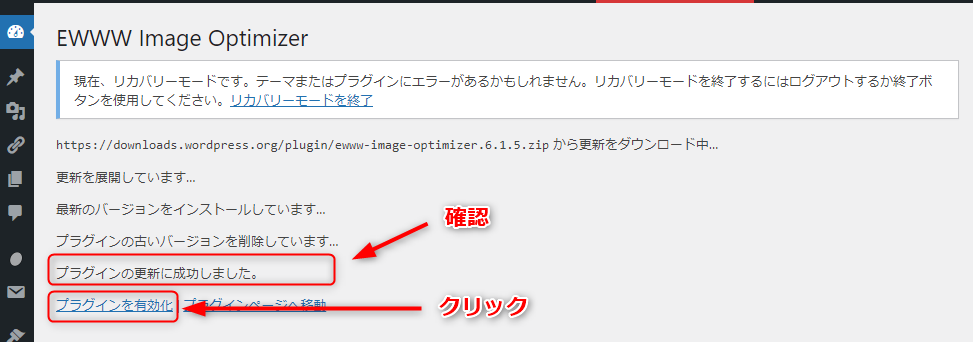
バージョンを確認して更新されていることを確認

3.リカバリーモードを終了する
対処が完了したら、リカバリーモードを終了してください。

WordPress管理画面にログインしてみる
対処が完了したら、WordPressのログイン画面を出して、ログインしてみます。
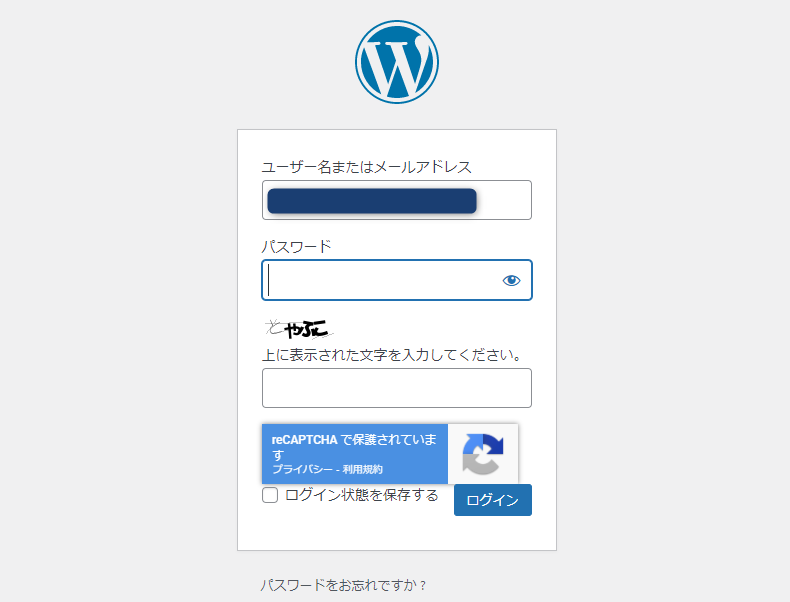
無事にダッシュボードが表示されれば、解決です!
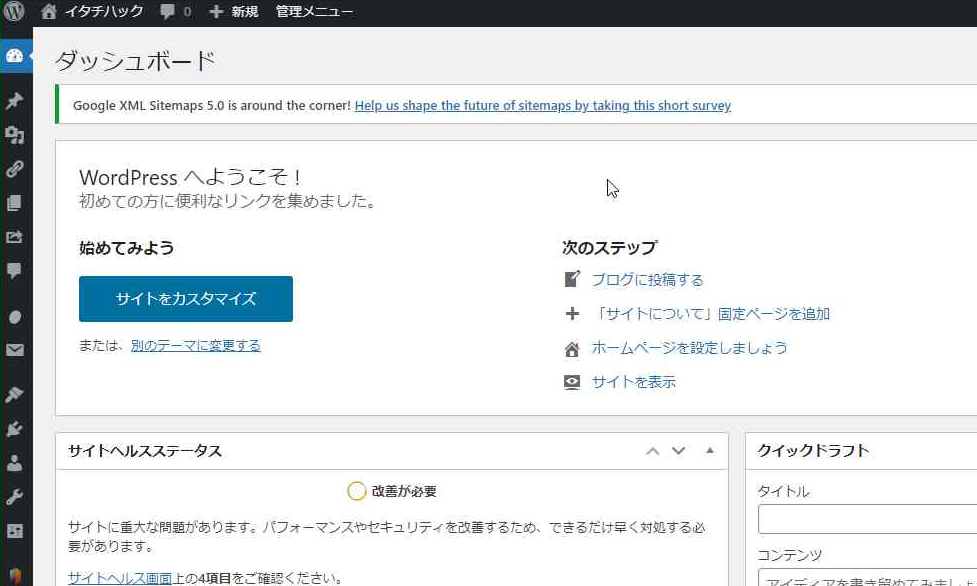

無事にログインできました♪

ふぅ~これで安心して眠れるヤzzz
まとめ
プラグインとの相性で動作不良を起こすことはたびたびあると思います。
特に管理画面にまで入れなくなってしまうと焦りますよね。
今回はリカバリーモードで入れたことでとても安堵しました。
その後はおちついてまずは原因になっている部分の切り離し。(プラグインの無効化)
ウィルス対策と一緒です。
あとロールバック用のプラグインも原因切り分けにはとても重宝しますね。
この記事は、EWWW Image Optimizerの不具合により、管理画面に入れなくなった事の解決方法として説明しましたが、同様の問題があった場合にもリカバリーモードから対処する方法として見てもらえると嬉しいです。

以上

まったネ~
2021.6.20 追記
なんでも、速攻で不具合対策版6.1.7が深夜にでていた様子。
作者はPHP7.2も切り捨てるつもりは今のところなさそうです。





コメント